No PowerPoint, pode adicionar texto para se desvanecer enquanto o vídeo é reproduzido. Ao adicionar efeitos de animação ao seu texto, pode controlar como e quando o texto é apresentado. No exemplo abaixo, fazemos com que o texto se desvaneça.
Adicionar uma caixa de texto com texto sobreposto
-
Abra o diapositivo no qual inseriu o vídeo.
-
No separador Inserir, no grupo Texto, clique em Caixa de Texto.
-
Aponte para a área no vídeo onde pretende que o texto seja apresentado e, em seguida, arraste para desenhar a caixa de texto sobre o mesmo.
-
Introduza o texto na caixa de texto.
Aplicar efeitos de entrada e saída ao seu texto
-
Veja o seu vídeo e procure as horas em que pretende que o texto se desvaneça.
-
No separador Reprodução , utilize Adicionar Marcador para inserir um marcador em cada posição onde pretende que o texto se desvaneça.
-
No separador Animações, no grupo Animação Avançada, clique em Painel de Animação.
-
Para adicionar um efeito de desvanecimento de entrada ao seu texto, selecione a caixa de texto à qual pretende adicionar a animação de entrada.
-
No separador Animações, no grupo Animação Avançada, clique em Adicionar Animação.
-
Em Entrada, selecione Desvanecer.
-
Para ativar o comando do acionador, volte a selecionar o texto na caixa de texto.
-
No separador Animações , no grupo Animação Avançada , na lista Acionador , selecione No Marcador e, em seguida, clique no marcador que corresponde à hora em que pretende que a caixa de texto se desvaneça.
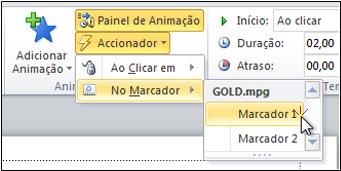
-
Para adicionar um efeito de desvanecimento de saída ao texto, selecione a caixa de texto à qual pretende adicionar a animação Sair.
-
No separador Animações , no grupo Animação Avançada , selecione Adicionar Animação.
-
Em Sair, selecione Desvanecer.
-
Para ativar o comando do acionador, volte a selecionar o texto na caixa de texto.
-
No separador Animações , no grupo Animação Avançada , na lista Acionador , selecione No Marcador e, em seguida, selecione o marcador que corresponde à hora em que pretende que a caixa de texto desapareça.
Para ver uma pré-visualização de como as animações serão apresentadas, mude para o separador Apresentação de Diapositivos e, em seguida, selecione A Partir do Diapositivo Atual para reproduzir esse diapositivo.
Consulte Também
Adicionar marcadores a pontos de interesse em clips de áudio e vídeo










